[2022] Kuinka poistaa iCloud-tili ilman salasanaa?
iOS-laitteen käyttö tarkoittaa, että sinulla on ainutlaatuisia, moderneja ja trendikkäitä laitteita. Nämä laitteet vaativat terveitä toimintatapoja aktivointia ja käyttöä varten. Kun poistat iCloud-tilin, voit käyttää aiemmin omistamaasi laitetta ilman teknisiä vaikeuksia, ja voit myös käyttää asetuksiasi. iCloud-tilien poistamisessa on muutamia helppoja vaiheita ja laillisia ohjelmia, joita tulisi käyttää. Noudata alla olevia ohjeita saadaksesi hauskan iOS-kokemuksen.
Osa 1. Kuinka poistaa iCloud-tili ilman salasanaa: Apple ID:n poistaminen.
Listatut toimenpiteet helpottavat iCloud-tilin poistamista iOS 14.2 -laitteissa ja aiemmissa laitteissa, mukaan lukien iOS 9. Jotkin toiminnot eivät välttämättä toimi, varsinkin jos salasana ei ole saatavilla joko siksi, että olet unohtanut sen tai jos edellisen käyttäjän kanssa ei ole yhteyttä. Lepää rauhassa, DrFoneTool Wondershare on palveluksessasi. DrFoneTool – näytön lukituksen avaus (iOS) opastaa sinua poistamaan iCloud-tilisi ilman salasanaa. Ennen kuin jatkat vaiheita, käyttäjiä kehotetaan varmuuskopioimaan kaikki tietonsa iCloudiin tai tietokoneisiinsa. Kun se on tehty, seuraa alla olevia ohjeita iCloud-tilin poistamiseksi ilman salasanaa, iOS 9 tai uudempi.

DrFoneTool – näytön lukituksen avaus (iOS)
Poista iCloud-tili ja aktivointilukko
- Poista 4-/6-numeroinen pääsykoodi, Touch ID ja Face ID.
- Ohita iCloud-aktivointilukko.
- Poista mobiililaitteiden hallinta (MDM).
- Muutamalla napsautuksella iOS-lukitusnäyttö on poissa.
- Täysin yhteensopiva kaikkien iDevice-mallien ja iOS-versioiden kanssa.
Vaihe 1. Lataa DrFoneTool iMacillesi tai pöytätietokoneellesi.
Vaihe 2. Liitä iOS-laitteesi tietokoneeseen USB-kaapelilla.
Vaihe 3. Kun näyttöön tulee käyttöliittymä, napsauta näytön lukituksen avaamista pääsivulla.
Vaihe 4. Seuraavassa näytössä pitäisi olla kolme kuvaa – valitse viimeinen (poista Apple ID).
Vaihe 5. Sinun on syötettävä pääsykoodi (jota ei pidä sekoittaa Apple ID -salasanaan). Tämä muodostaa suojatun yhteyden laitteiden välille ja on samanlainen kuin Bluetooth-pariliitos. Vahvista yhteys napsauttamalla luottamusta.
Vaihe 6. Valitse avaa lukitus nyt, kun ponnahdusikkuna muistuttaa sinua varmuuskopioimaan tiedot tai menettämään ne.
Vaihe 7. Seuraava vaihe sisältää laitteen nollauksen. Jatka näytön ohjeiden mukaan ja odota, että ohjelma aloittaa laitteen lukituksen avaamisen.
Vaihe 8. Kun lukituksen avausprosessi on suoritettu onnistuneesti, näyttöön tulee alla olevan kaltainen näyttö.

Vaihe 9. Poista iOS-laitteesi tietokoneesta ja käynnistä se uudelleen aloittaaksesi uuden iCloud-tilin luomisen uudella Apple ID:llä ja salasanalla. Tämä turvallinen ja helppo toimenpide näyttää, kuinka iCloud-tili poistetaan ilman salasanaa.
Vaihtoehtoisesti voit olla kyseisen laitteen omistaja ja haluat vaihtaa salasanan ja poistaa tilisi. Tässä on muutamia ehdotettuja vaiheita sen turvalliseen suorittamiseen.
Osa 2. Salasanan nollaus ennen iCloud-tilin poistamista.
Ennen kuin teet iCloud-tilin poistamisen vaiheita, sinun kannattaa harkita salasanan nollaamista. Tämän prosessin menettelyt vaihtelevat käytetyn laitteen mukaan, eli iPhonen, iPadin, iMacin tai Applen sovellusten mukaan. Siirry iPhonessa Asetukset-välilehteen aloittaaksesi salasanan nollauksen.
Vaihe 1. Napsauta nimeäsi, sitten salasanaa ja suojausta ja valitse lopuksi Vaihda salasana.
Vaihe 2. Olettaen, että olet kirjautunut iCloudiin, ilmoitus pyytää sinua syöttämään pääsykoodin iOS-laitteeseen.
Vaihe 3. Nollaa salasana noudattamalla näytön ohjeita.
Jos kuitenkin satut olemaan käyttämällä iMaciasi, nollaa salasana noudattamalla alla olevia ohjeita.
Vaihe 1. Siirry Apple-valikkoon ja valitse järjestelmäasetukset ja sitten Apple ID.
Vaihe 2. Valitse salasanasuojaus ja jatka sitten napsauttamalla Unohdin Apple ID:n tai salasanan.
Vaihe 3. Valitse vaihda salasana. Noudatettavat vaiheet ovat mahdollisia vain Macin lukituksen avaussalasanalla.
Käyttäjien tulee huomioida, että yllä olevat toimenpiteet ovat samat, jos käytät Mac Catalinaa tai Sierraa. Ero on asetusvaihtoehdoissa, jolloin sinun on valittava järjestelmäasetukset ja sitten iCloud ennen salasanan palautussivua.
Unohdettujen salasanojen ja iCloud-tilien nollauksen yhteydessä on kätevä toimenpide iCloud-tilin poistamiseen ilman salasanaa.
Osa 3. Kuinka poistaa iCloud-tili ilman salasanaa iCloudin kautta.
On olemassa joitakin testattuja ja hyväksyttyjä menetelmiä iCloud-tilien poistamiseen ilman salasanaa ja samalla laitteesi täysimääräistä käyttöä.
- Siirry asetuskuvakkeeseen ja etsi iCloud.
- Napsauta avataksesi sen ja kun sinua pyydetään syöttämään numero, valitse muutama numero poispäin.
- Valitse Valmis, ja iCloud ilmoittaa, että syötit väärät tiedot.
- Kun näin tapahtuu, napsauta ok ja peruuta. Siirry takaisin kotisivulle.
- Valitse tilivaihtoehto vielä kerran ja poista kuvaustiedot sivun yläreunasta.
- Kun olet tyhjentänyt tiedot, valitse Valmis ja sinut ohjataan pääsivulle.
- Tässä vaiheessa Find My Phone -ominaisuus puuttuu selvästi. Siirry sivulla olevaan Poista tilini -vaihtoehtoon. Napsauta sitä poistaaksesi iCloud-tilin.
Päälle kuinka poistaa iCloud-tili ilman salasanaa saatat joutua poistamaan iCloud-sähköpostitilisi, koska sinulla on yksi usealle -tili tai tarvitset vain nollauksen. Syyt tämän toimenpiteen suorittamiseen, joista osa on sinulle tuntemattomia, voivat sisältää yhdistettyjä tietoja. Sinulla on esimerkiksi jaettu Apple ID, joka tarkoittaa yhteystietoja, mukaan lukien kalenterit ja kasvoaika. Se voi olla myös päätös, joka perustuu sähköpostiosoitteeseen, joka ei ole enää voimassa. Ennen kuin jatkat iCloud-sähköpostitilisi poistamista, ole varovainen seuraavista seikoista.
- Kaikki iBookista tai iTunesista ostettu sisältö katoaa.
- Kaikki, mitä olet jakanut iCloudin kautta, mukaan lukien kuvat ja ääni, katoavat myös.
- IMessages ja iCloud Mail sekä Facetime ovat olemattomia.
- Apple Careen yhdistetty asiakaspalvelu sekä Apple Storen aikataulut raukeavat.
Olettaen, että olet tarkistanut ja harkinnut edellä mainitut, olet nyt valmis poistamaan iCloud-sähköpostitilisi. Ennen kuin poistat tilin, varmista, että olet ladannut kaikki henkilökohtaiset tiedostot iCloudista tallennuslaitteeseen.
Osa 4. Mietitkö kuinka iCloud-sähköpostitili poistetaan?
Vaihe 1. Kirjaudu sisään Apple-, iCloud-tilillesi.
Vaihe 2. Valitse Hallinnoi tiliä -kohdasta vaihtoehto Siirry Apple ID -tilisivullesi.
Vaihe 3. Siirry sivun Tiedot ja tietosuoja -osioon ja valitse hallitse yksityisyyttäsi.
Vaihe 4. Lopuksi napauta sivun alareunassa vaihtoehtoa tilisi poistamiseksi (kuvassa alla)
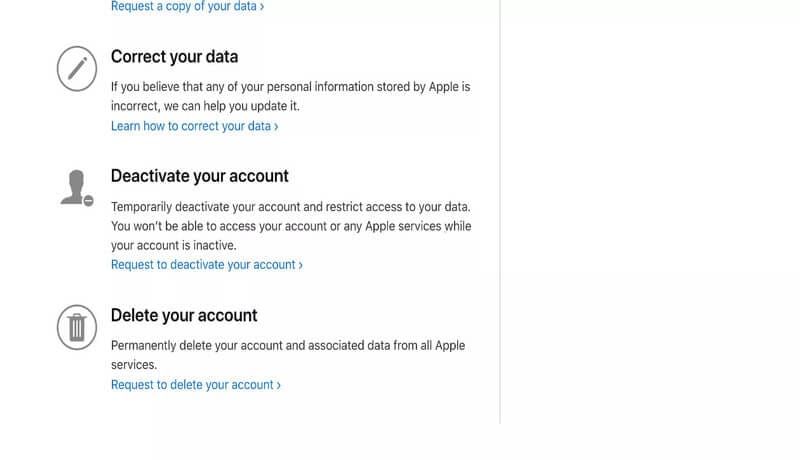
Vaihe 5. Ponnahdusikkuna saattaa pyytää perusteluja tälle pyynnölle. Myöhemmin sinua pyydetään tarkistamaan tilien poistamista koskevat ehdot. Napsauta Hyväksyn jatkaaksesi tilin poistamista.
Vaihe 6. Apple pyytää uutta sähköpostiosoitetta peruutustietojen lähettämistä varten. Näiden avulla voit seurata tilin poistoprosessin edistymistä.
Päätelmä.
iOS-laitteen omistaminen vaatii jonkin verran teknistä osaamista. Tästä huolimatta yllä luetellut lähestymistavat ovat tarpeeksi helppoja kaikille aloitteleville iOS-käyttäjille. Muuten, käyttäjien tulee olla varovaisia väärien online-ohjelmien suhteen, jotka väittävät tarjoavan ääniä iOS-korjauksia. Käytä yllä olevia käteviä työkaluja ja toimenpiteitä poistaaksesi Apple-sähköpostitilit turvallisesti ja nollataksesi iOS-laitteesi.
Viimeisimmät artikkelit

